Saisir les effets retournés
<Accueil » Financier » Saisir les effets retournés
L'écran "Saisir les effets retournés" permet la saisie massive des effets retournés des clients (ex. chèques sans provision).
Effectuer la saisie des effets retournés
L'onglet "Général" permet la saisie des totaux du relevé reçu de l'institution financière. Par ailleurs, la fermeture du relevé s'effectue sous cet onglet. À noter qu'il doit n'y avoir aucun écart entre les totaux saisis dans la section "Contrôle" et les montants saisis sous l'onglet "Pièces" pour que le relevé soit au statut "Contrôlé".
La saisie d'un numéro de relevé est obligatoire. Il est important de s'assurer que la date du relevé est identique à celle du relevé papier.
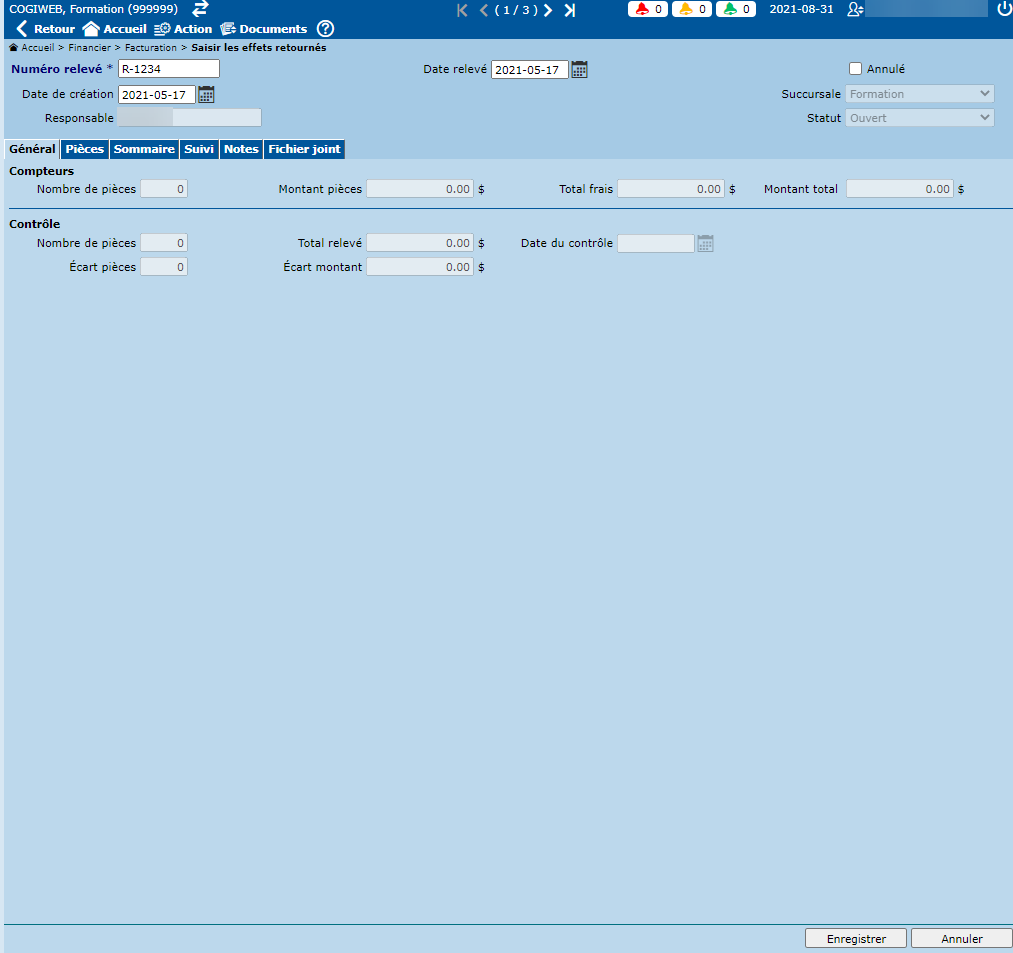
À la fermeture du relevé :
- Les lots de facturation sont créés automatiquement par succursale.
- La facturation des effets et des frais (lorsque saisis) s'effectue automatiquement.
L'onglet "Pièces"
L'onglet "Pièces" permet de saisir les effets retournés par client. Les frais pour effets retournés peuvent être saisis directement à partir de cet onglet.
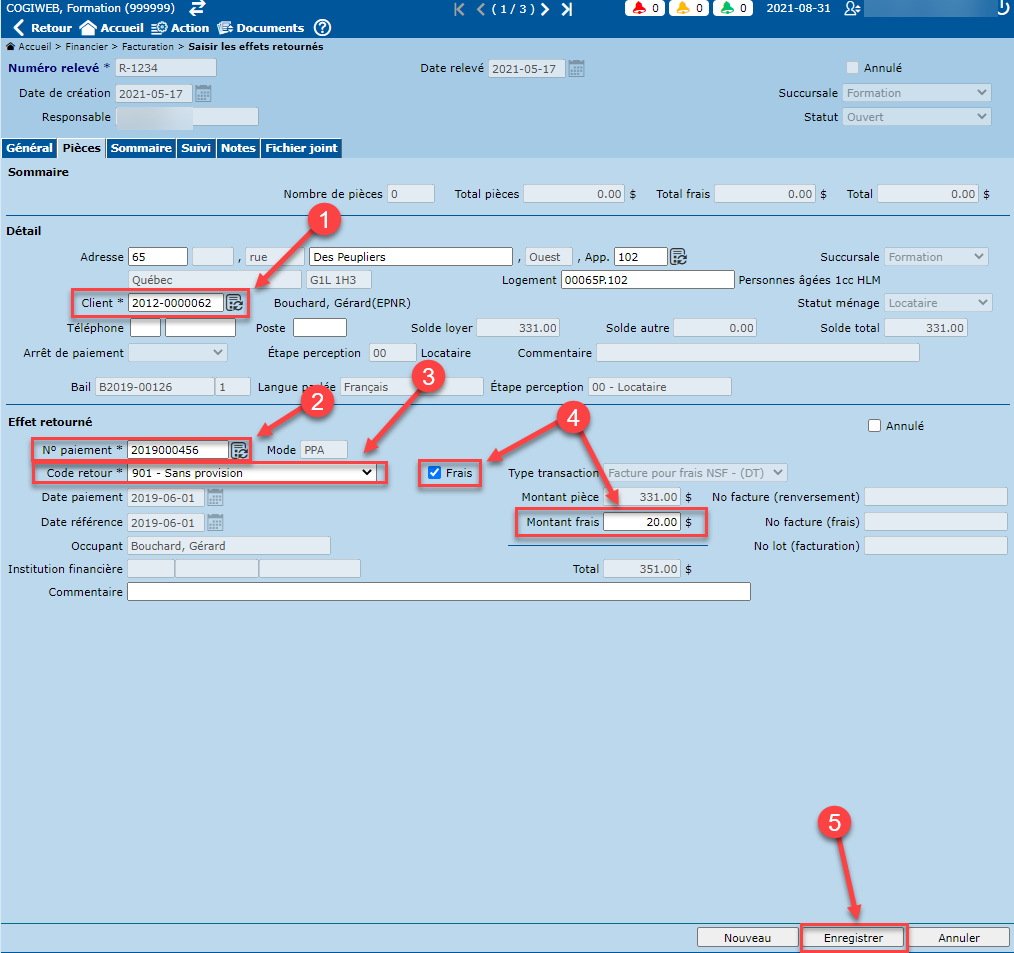
Procédure
- Sélectionner le client pour lequel l'effet retourné doit être saisi, à partir de la liste de valeurs correspondante.
- Sélectionner le paiement en question, à partir de la liste de valeurs correspondante.
- Sélectionner un code de retour (ex. arrêt de paiement, chèque NSF, etc.).
- Si des frais s'appliquent, cocher la case "Frais" et indiquer le montant correspondant dans le champ "Montant frais".
-
Cliquer sur le bouton "Enregistrer" pour sauvegarder la pièce.
- Cliquer sur le bouton "Nouveau" si vous souhaitez ajouter une autre pièce.
Une fois la saisie des pièces complétée, vous devez retourner sous l'onglet "Général" pour inscrire le nombre de pièces ainsi que le montant total du relevé de l'institution financière. Le montant total doit correspondre aux montants saisis sous l'onglet "Pièces".
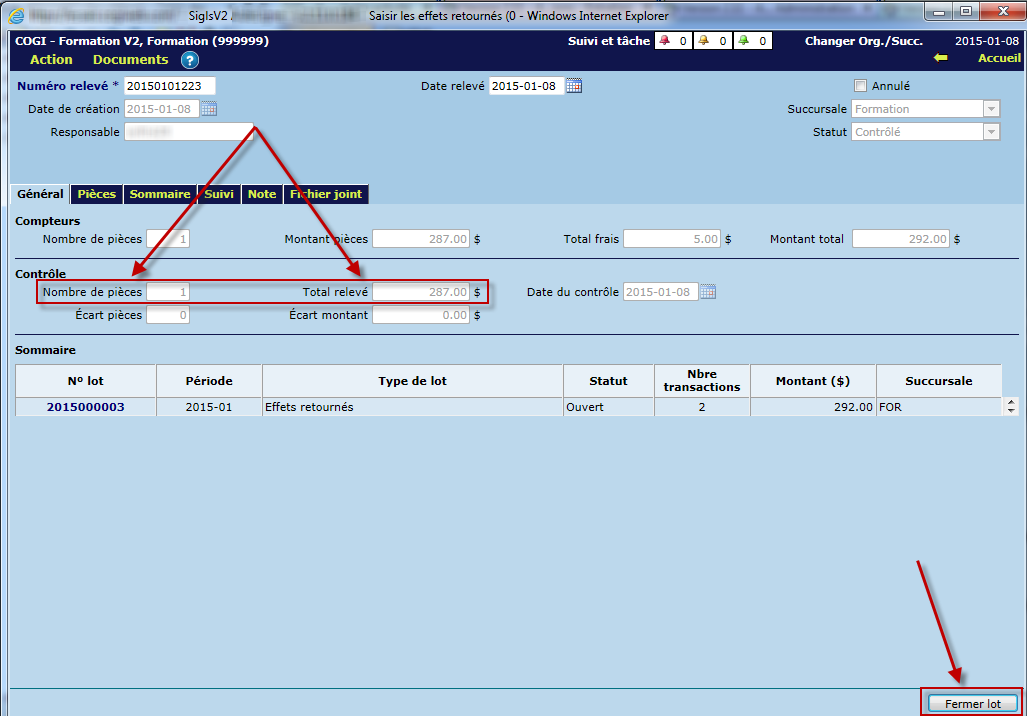
Par la suite, cliquer sur le bouton "Enregistrer". Un lot de type "Effets retournés" sera créé, de même que les factures NSF pour toutes les pièces saisies. Un bouton "Fermer lot" apparaîtra à condition que le "Nombre de pièces" et le "Total relevé" soient identiques à l'information saisie sous l'onglet "Pièces". Cliquer sur le bouton "Fermer lot".
Un bouton "Correspondance" apparaîtra et permettra de produire les lettres à envoyer aux clients pour lesquels les NSF ont été saisis.
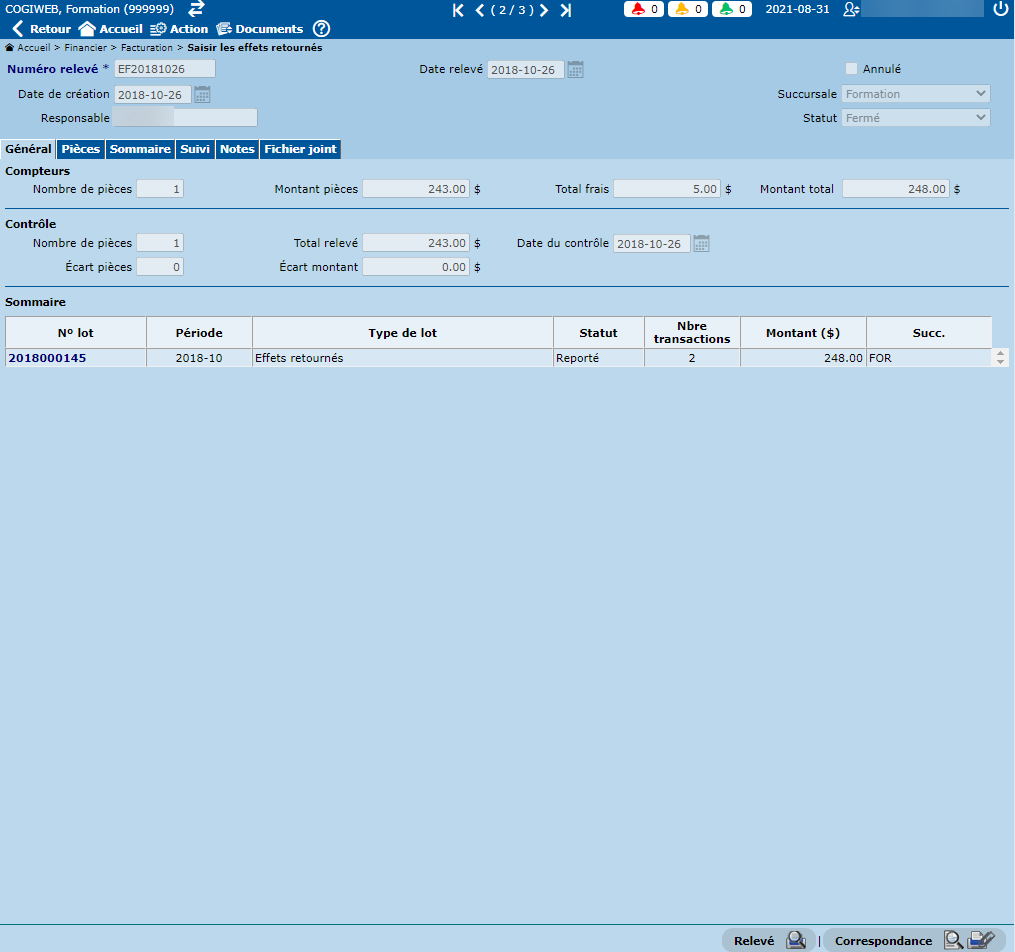
© COGIWEB, 2025